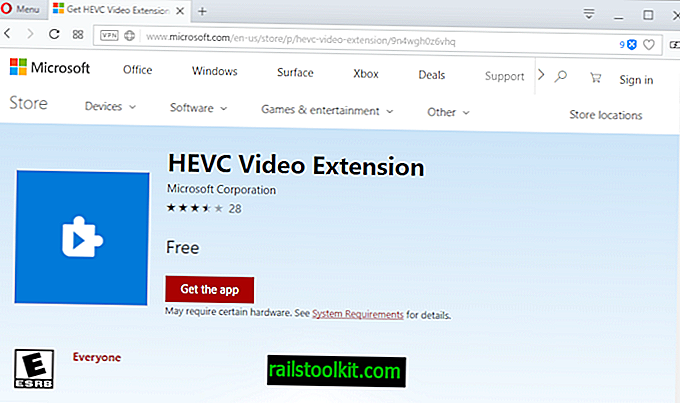Følgende guide leder dig gennem processen med at ændre tapet til den populære messaging-software WhatsApp.
Mens mange brugere af messaging-applikationen allerede ved om muligheden for at ændre tapetet på grænsefladen allerede, er der stadig mange, der ikke ved det.
Du kan ændre standardgrænsefladefarven til et foto af dine kære, ethvert andet foto, en ensfarvet farve, som du foretrækker frem for standardindholdet, eller et af WhatsApps officielle baggrunde.
WhatsApp har muligheder for at ændre standardbaggrunden for chatgrænsefladen til ethvert billede, der er på telefonen, en ensfarvet farve, et udvalg af officielle baggrunde fra WhatsApp eller overhovedet ikke noget tapet.
WhatsApp: ændre tapet

Sådan gøres det
- Åbn WhatsApp Messenger på din enhed.
- Vælg Menu> Indstillinger, hvis du er på startskærmen.
- Gå til Chats> Baggrund.
- WhatsApp viser alle tilgængelige muligheder for at vælge et nyt tapet eller en ensfarvet
Vælg galleri for at indstille et foto, der er på enheden som baggrund. Andre muligheder inkluderer valg af en ensfarvet farve eller ingen tapet.
Tapetbibliotek er specielt, da det er en tilføjelse, du skal installere, inden designene bliver tilgængelige. Disse design er optimeret til WhatsApp og kan anvendes som baggrunde ligesom ethvert andet billede.
WhatsApp viser en forhåndsvisning, så du ved, hvordan chatten ser ud, når du anvender det nye tapet. Nogle billeder er ikke velegnede som baggrundsbilleder, da de kan tilføje for meget støj til grænsefladen eller gøre det vanskeligt at koncentrere sig om teksten i chatgrænsefladen.
Bemærk, at du også kan indstille tapetet, når en chat er åben. Bare tryk på menuikonet og vælg tapet for at komme til den samme dialog. Tapetet er indstillet til hele grænsefladen, der er ingen mulighed for at bruge forskellige tapeter til individuelle kontakter.
Tapetet er kun synligt på din enhed, det er ikke synligt for kontakter, medmindre du tilfældigvis deler et skærmbillede af grænsefladen.